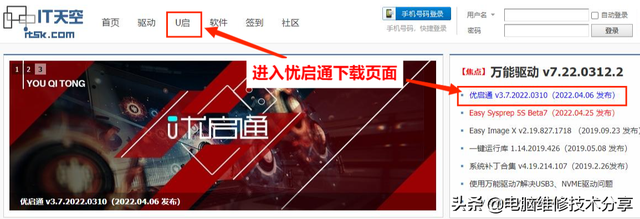大家好,我是小草技术分享的小白,今天给大家分享 “怎么修改电脑下载默认储存路径?”
电脑默认下载的存储路径为系统C盘,长期下去C盘空间会越来越小,并且文件存储在C盘也并不安全,当系统出现问题重装系统时,C盘会全盘格式化,所有内容将丢失。
那么我们怎么把电脑下载存储路径修改成别的盘呢?下面我们就来一起看一下,怎么更改电脑下载存储路径。
本次操作演示工具/软件(1)台式机或电脑笔记本电脑
(2)windows 10系统
第一步:点击【设置】
首先点击电脑左下角开始,在弹出的菜单上面点击“设置”选项。
第二步:点击【系统】
在windows设置窗口里面,点击“系统”选项。
第三步:点击【存储】
点击系统以后进入设置主页面,然后在打开的设置窗口里面,点击左下方的“存储”选项。
第四步:点击【更改新内容的保存位置】
点击存储以后,页面右边显示为存储主界面,接着在打开的存储主界面窗口里,点击更多存储设置下面的的“更改新内容的保存位置”选项。
第五步:把磁盘(C)修改成别的磁盘
在打开的“更改新内容的保存位置”窗口中,把下面中所有关于将保存到选项中的所有“本地磁盘(C)”修改成“本地磁盘(D)”或者其它磁盘。
第六步:点击【应用】
最后再依次点击后面的“应用”按钮即可,以后电脑再下载关于相关的文件时就自动保存到最新设置的存储位置了。
电脑 电脑